主页 > 经验 >
局域网路由器下再加路由的设置方法 局域网路由器下怎么再加路由
局域网路由器下再加路由的设置方法 局域网路由器下怎么再加路由 Step1:
把无线路由器的LAN口(就是标注1、2、3、4的哪几个),接到电脑上,然后打开电脑上的游览器,输入192.168.1.1,输入账户名admin密码admin(这个视具体情况而定,比如我家的有线路由器账号就是guest密码是guest),这样的话你就进入配置界面了。Step1完成!
Step2:
设置无线路由器。设置WAN口,连接类型为动态,网上的其他方法是静态IP,我感觉不太好。设置成如下的配置,嗯,就是不要去动它就行了,如果之前被你设置过了又不知道怎么弄,嘿嘿,只要长按reset键(就在网口旁边的小按钮)就可以。

Step3:
设置LAN口。把它设置成如图所示,也可以是192.168.3.1啥的,子网掩码是255.255.255.0,这个不要改,除非你知道这是干什么。当你重启路由器后在游览器里输入的不是192.168.1.1了,而是192.168.2.1了,所以仔细点。
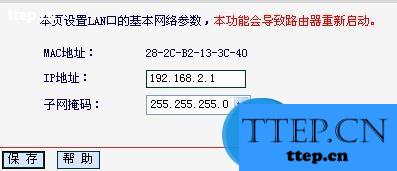
Step4:
设置DHCP。就把原来的192.168.1.100和192.168.1.199 改成
192.168.2.100和192.168.2.199 就行了。

Step5:
把你家的有线插到WAN口上,如果你家的网口不够用的,还可以把电脑插到无线的LAN口上(就是标注1、2、3、4的那几个),哈哈,完美!
备注:
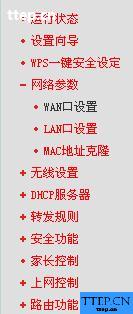
至少我家的路由器是这样的,有一个网络参数选项,和DHCP服务器选项。设置的都按上面的步骤来就行了。
有一个小细节需要注意,就是无线路由器默认情况下是没有密码的,所以当你在没有设置密码的情况下上网的话会有一个安全提示啥的,这个的话,你可以选择忽略,也可以设置一下密码。比如说我这边的话,只要在无线设置那边设置一下,那边有选项的。
把无线路由器的LAN口(就是标注1、2、3、4的哪几个),接到电脑上,然后打开电脑上的游览器,输入192.168.1.1,输入账户名admin密码admin(这个视具体情况而定,比如我家的有线路由器账号就是guest密码是guest),这样的话你就进入配置界面了。Step1完成!
Step2:
设置无线路由器。设置WAN口,连接类型为动态,网上的其他方法是静态IP,我感觉不太好。设置成如下的配置,嗯,就是不要去动它就行了,如果之前被你设置过了又不知道怎么弄,嘿嘿,只要长按reset键(就在网口旁边的小按钮)就可以。

Step3:
设置LAN口。把它设置成如图所示,也可以是192.168.3.1啥的,子网掩码是255.255.255.0,这个不要改,除非你知道这是干什么。当你重启路由器后在游览器里输入的不是192.168.1.1了,而是192.168.2.1了,所以仔细点。
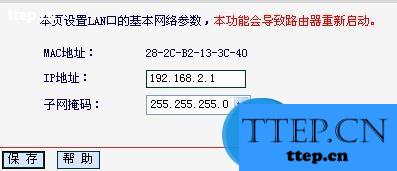
Step4:
设置DHCP。就把原来的192.168.1.100和192.168.1.199 改成
192.168.2.100和192.168.2.199 就行了。

Step5:
把你家的有线插到WAN口上,如果你家的网口不够用的,还可以把电脑插到无线的LAN口上(就是标注1、2、3、4的那几个),哈哈,完美!
备注:
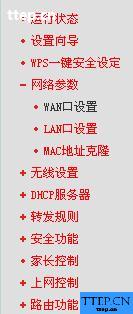
至少我家的路由器是这样的,有一个网络参数选项,和DHCP服务器选项。设置的都按上面的步骤来就行了。
有一个小细节需要注意,就是无线路由器默认情况下是没有密码的,所以当你在没有设置密码的情况下上网的话会有一个安全提示啥的,这个的话,你可以选择忽略,也可以设置一下密码。比如说我这边的话,只要在无线设置那边设置一下,那边有选项的。
- 最近发表
- 赞助商链接
